PS如何添加钢笔路径渲染?PS添加钢笔路径渲染的方法
作者:Make 来源:星空下载站 时间:2021-10-13
PS软件中的文字除了可以通过文字工具输入外,用户还能够通过钢笔工具进行自定义的编辑绘制,那么应该如何使用PS添加钢笔路径渲染呢?下面就和小编一起来看看应该如何去操作的吧。
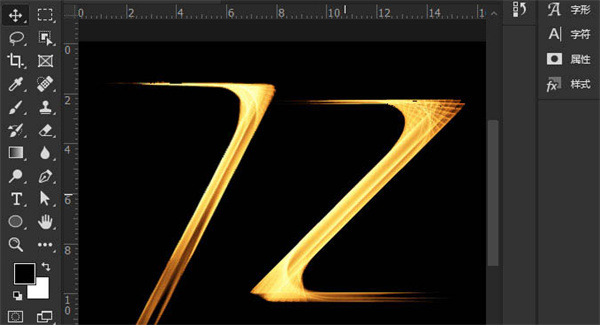
PS添加钢笔路径渲染的方法
1、打开界面后,将画布背景设置为黑色填充,并在背景上方新建一个空白图层。
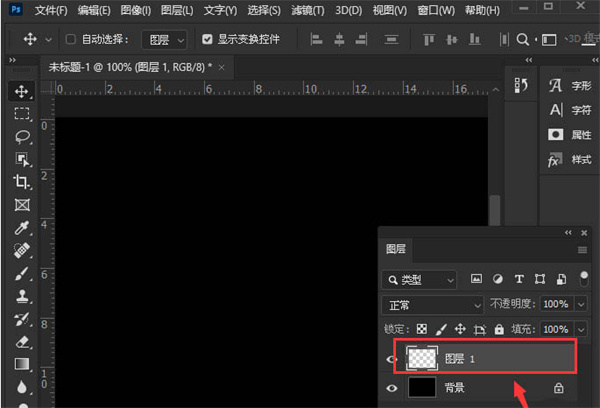
2、点击左侧的钢笔工具绘制字母。
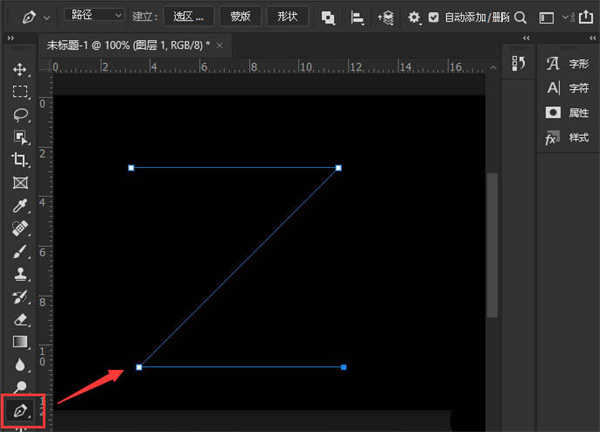
3、在上方滤镜菜单中找到火焰渲染效果。
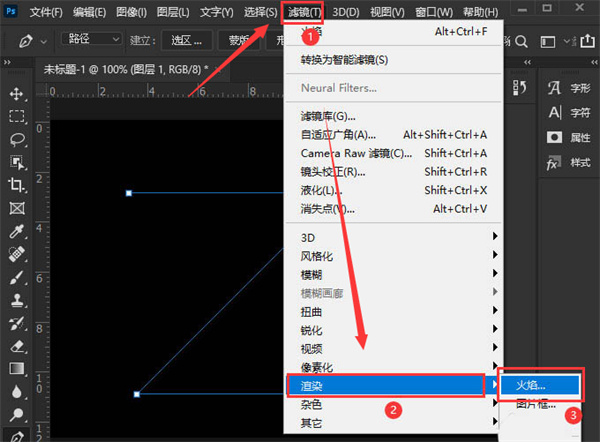
4、设置一个宽度为5的火焰路径,并如下图所示修改高级栏目参数,点击确定保存。
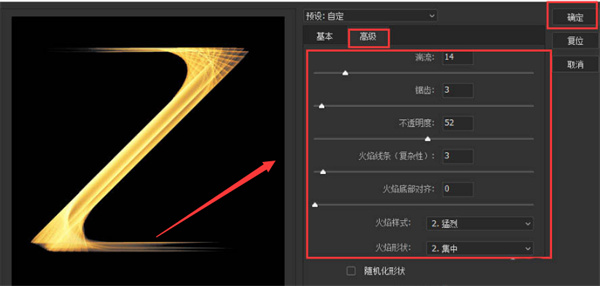
5、最后将路径面板中的工作路径删除即可。
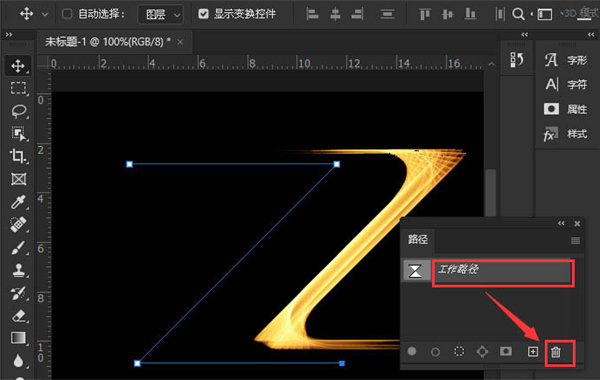
星空下载
星空下载站 为广大网友们免费提供 PC电脑软件下载、 手机游戏下载、 手机软件下载; 以及 文章资讯、 最新资讯、 软件教程 和 游戏攻略 等信息
相关阅读
- 世嘉《索尼克:超级巨星》Switch 版本可以 60 帧运行,10 月 17 日发售
- R 星中秋贺文引发玩家关注,暗示《GTA6》游戏要来
- 消息称 《战地风云2042》游戏第 6 赛季 10 月 10 日开启
- 官方隐藏宣传视频,暗示《星球大战:旧共和国武士》重制版游戏已取消
- 多人恐怖游戏《德州电锯杀人狂》公布未来所有内容的定价
- 世嘉砍掉《土狼》PvPvE 射击游戏等项目
- 《我的世界:地下城》游戏玩家数量超过 2500 万
- 10 月 25 日登陆 PC 平台,《都市:天际线2》游戏配置要求公布
- AMD:首批支持 FSR3 的两款游戏将于明日推出
- 《堡垒之夜》游戏开发商 Epic Games 宣布裁员 830 人,占比 16%
热门文章
最新文章
- 人气排行











































